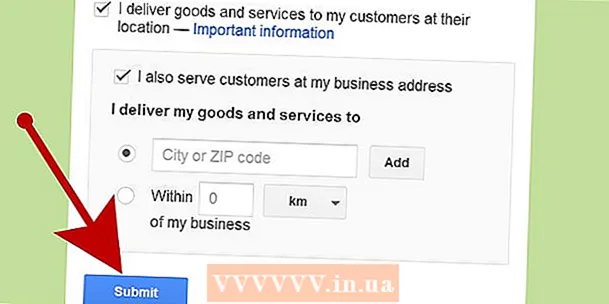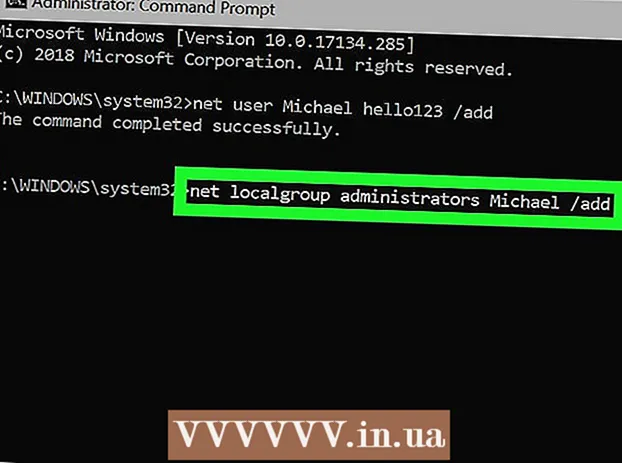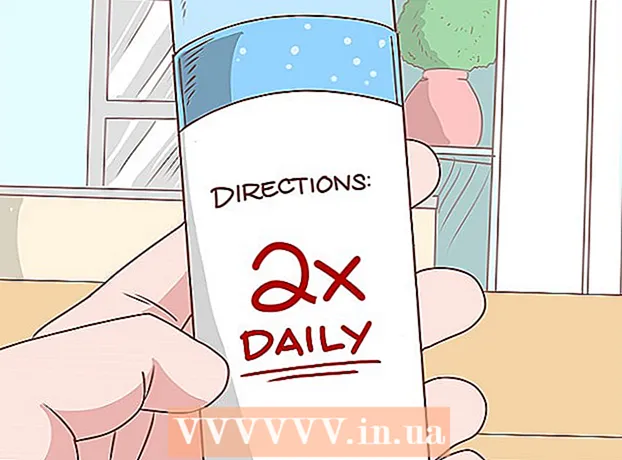Forfatter:
Laura McKinney
Oprettelsesdato:
7 April 2021
Opdateringsdato:
1 Juli 2024

Indhold
Denne artikel vil guide dig, hvordan du opdeler tekst i to kolonner i Microsoft Word-software, mens du bruger en computer.
Trin
Åbn det Microsoft Word-dokument, du vil redigere. Du skal finde dokumentet på din computer og dobbeltklikke på det for at åbne det.

Marker al den tekst, der skal opdeles. Du vælger ved at klikke i begyndelsen af teksten og trække til slutningen af teksten. Den valgte tekst fremhæves med blåt.- Du kan vælge hele dokumenter ved at trykke på en kombination af tastaturgenveje ⌘ Kommando+EN på Mac og Styring+EN på Windows-operativsystemet.
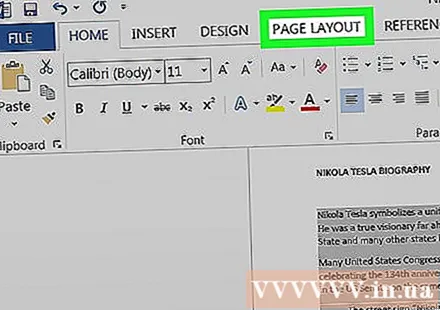
Vælg kort Layout. Denne fane findes i værktøjslinjen over teksten.- Afhængigt af hvilken version af Word du bruger, kan dette tag muligvis have et navn Sidelayout.
Vælg emne Kolonner i fanen Layout. Dette viser markeringen af antallet af delelige kolonner i en rullemenu.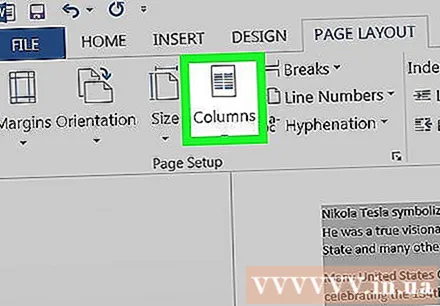
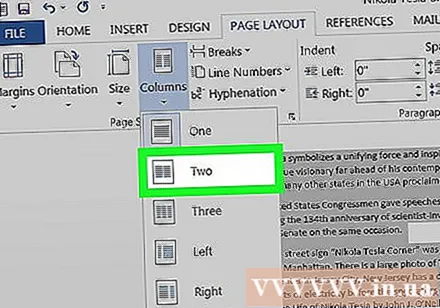
Vælg emne To i rullemenuen. Dette opdeler den valgte tekst i to kolonner.- Alternativt kan du vælge at opdele teksten i flere kolonner.
Juster kolonnens størrelse ved at justere linjestørrelsen ovenfor. Du kan klikke og trække linealen for at justere størrelsen på tekstkolonnerne.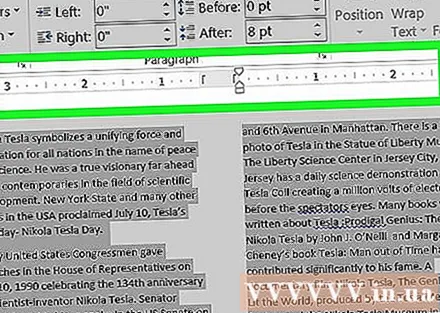
- Du behøver kun foretage justeringer efter behov. Hvis der ikke ønskes nogen justeringer, er kolonnerne standardindstillet til lige store størrelser.